以降のセクションでは、パフォーマンス ダッシュボードの各種の利用方法について説明します。このページでは、プロジェクト パフォーマンスのユースケースについて説明します。Google Cloud のパフォーマンスについては、Google Cloud のパフォーマンスのユースケースをご覧ください。
現在のパフォーマンスの診断: 問題の原因はネットワークなのか、アプリケーションなのか
パフォーマンス ダッシュボードは、プロジェクトの基礎となるネットワーク パフォーマンスをリアルタイムで可視化します。これは、アプリケーションの問題の原因がソフトウェアまたはネットワークの問題でいずれであるかを判断する際に有用です。大幅なパケットロスまたは高いレイテンシが見られる場合は、Google Cloud ネットワークの問題が少なくとも原因の一部となっている可能性があります。パケットロスとレイテンシには問題が見つからない場合は、アプリケーションに問題がある可能性があります。
シナリオ: 現在起こっている問題を調査する
パフォーマンス ダッシュボードを開いてみると、過去 1 時間以内の [パケットロスの概要] グラフに急上昇が見られました。このグラフにはすべてのゾーンのパケットロスがまとめられているため、パケットロスの発生場所は不明です。
リージョンとゾーンを選択する
特定のリージョンのデータを表示するには、[ロケーション] メニューからリージョンを選択します。最大 5 つのリージョンを選択できます。
リージョンペアのゾーン間のデータを表示するには、リージョンペアに対応するリージョン ヒートマップ内の正方形をクリックします。
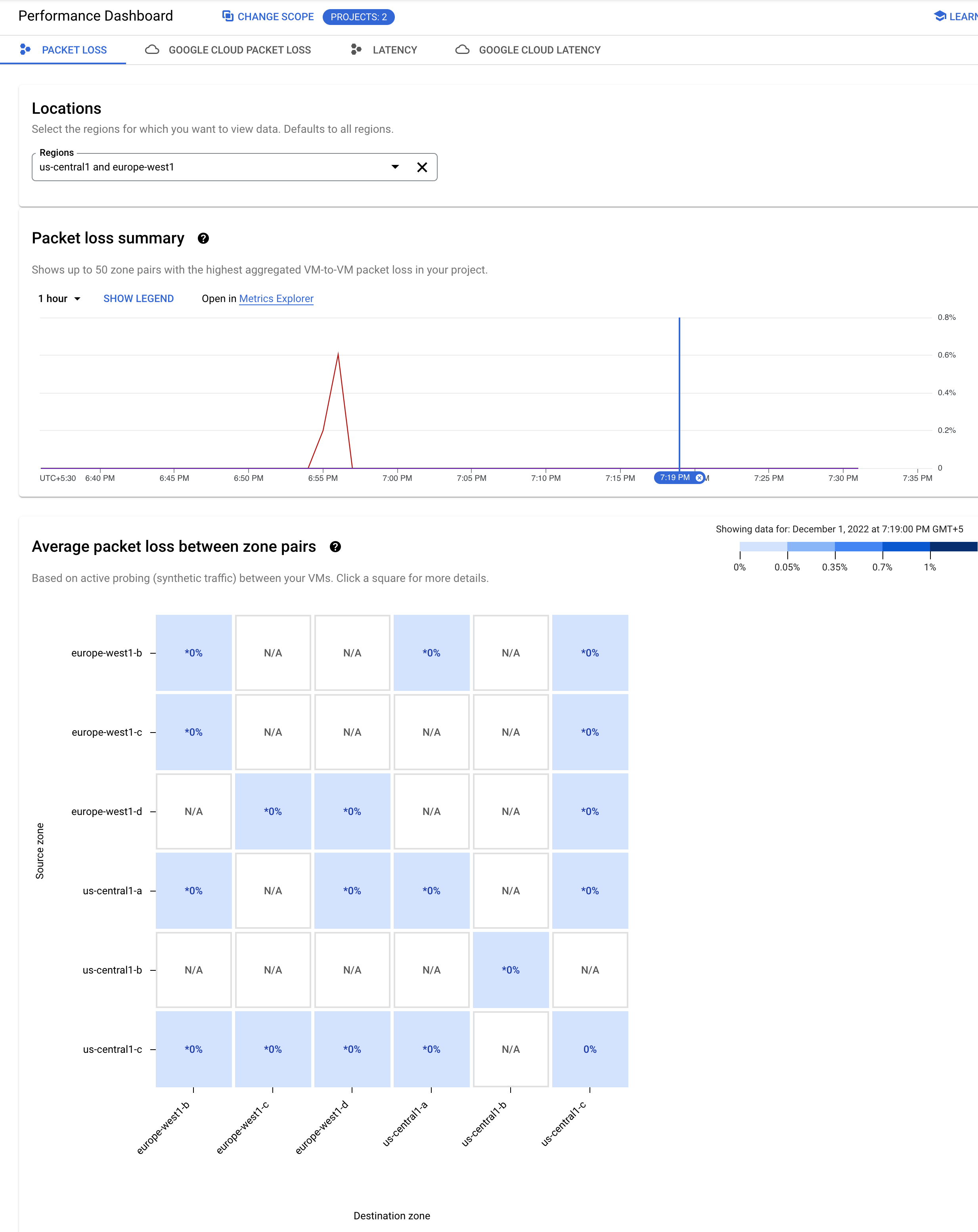
選択した時間のデータを表示する
さらに調査するには、急上昇が見られた時間をクリックします。クリックすると、選択した時間に限定したヒートマップが開きます。
概要グラフの時間軸をドラッグすることで、選択範囲を調整できます。
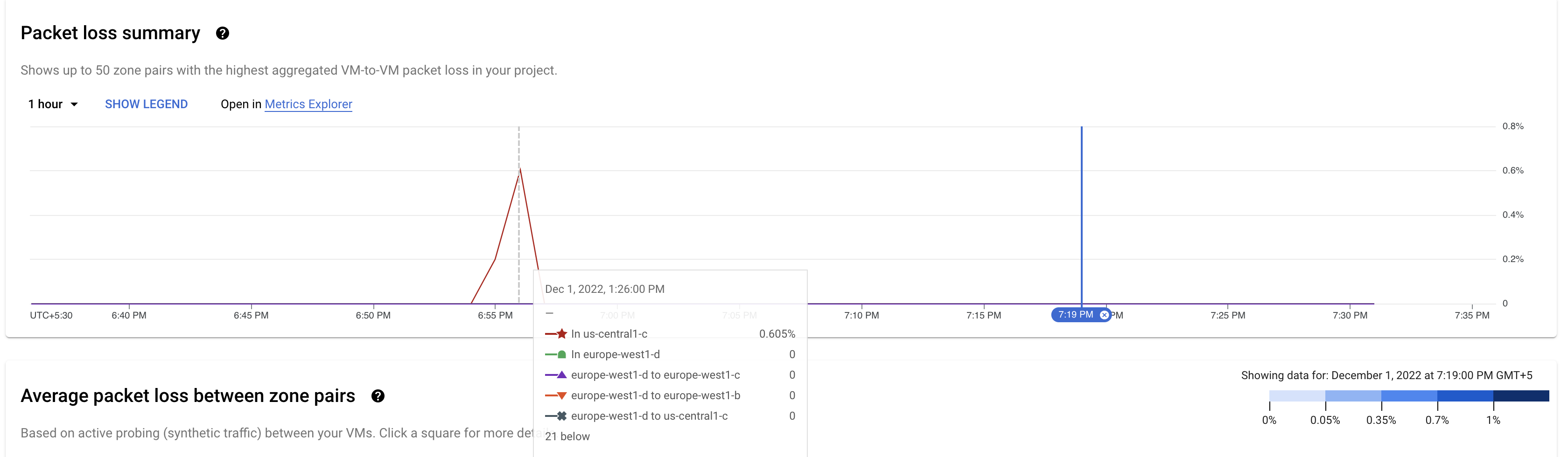
表示されるヒートマップには、選択した時間のデータが表示されます。ヒートマップの四角形は色分けされています。ヒートマップの左側にある凡例に示すように、各色はパケットロスの割合を表します。
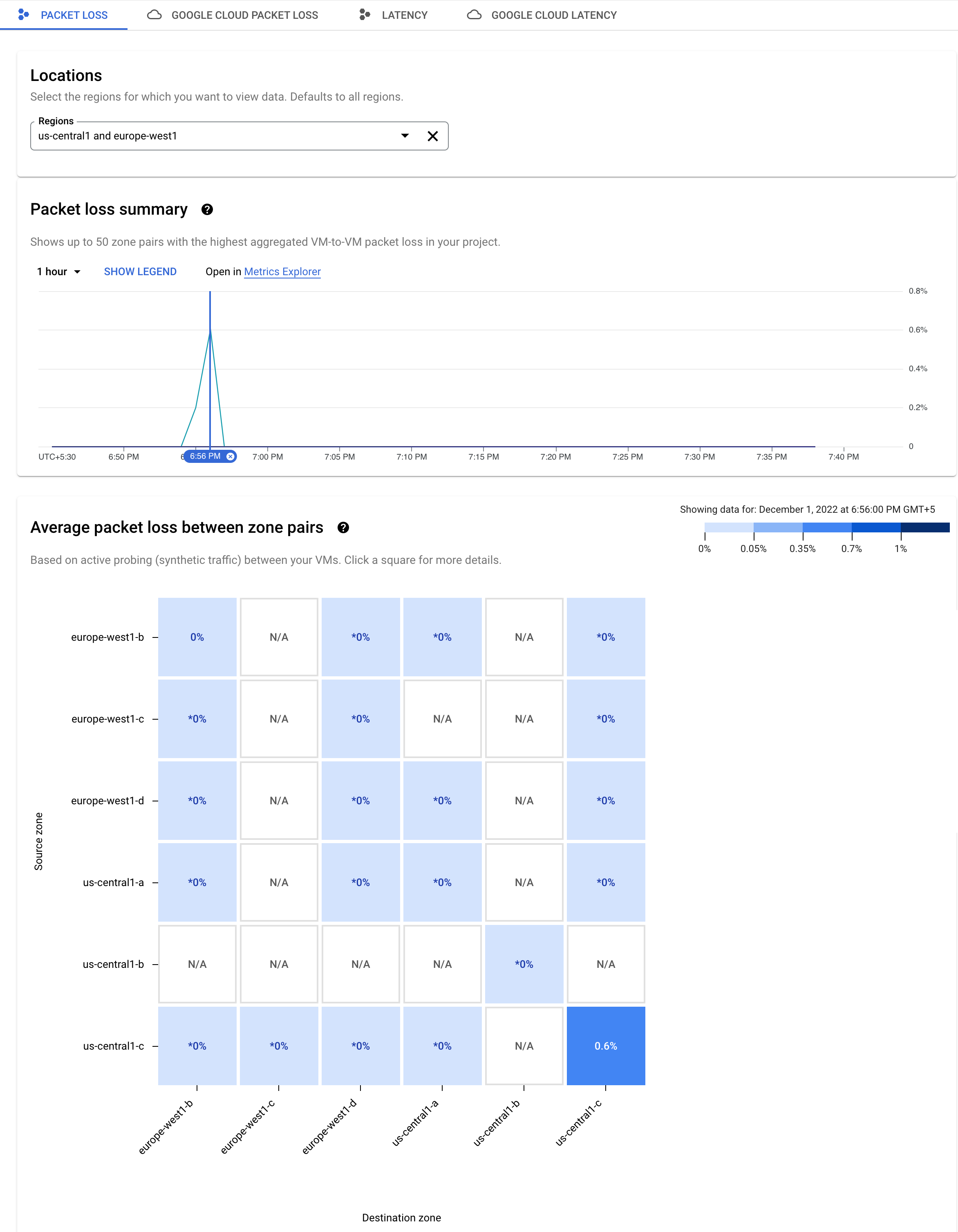
パケットロスは単方向のみで測定されるため、パケットロスを示す四角は、ソース軸で示されるゾーンから宛先軸で示されるゾーンへのパケットロスを示します。
特定のゾーンペアに対象を絞ったグラフを表示するには、送信元ゾーン us-central1-c の青い四角形をクリックします。詳細グラフでは、前のページからの時間選択が保持されます。
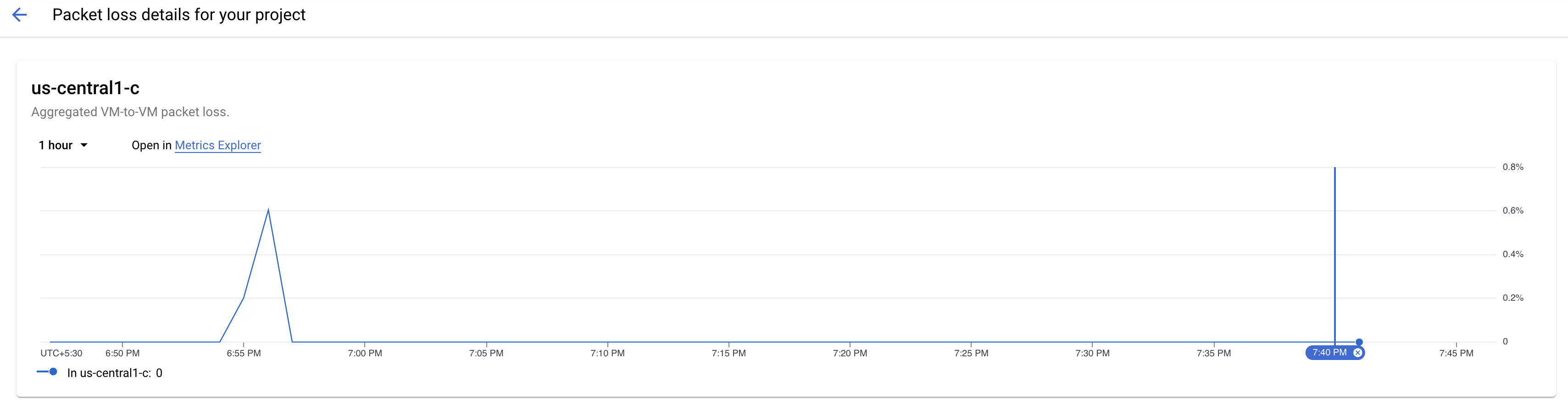
グラフには、データフローの各方向に 1 つずつ、合計 2 本の線が表示されます。この例では、紫色の線は送信元ゾーン us-central1-c からのトラフィックのパケットロスを示しています。
詳細を表示する
グラフは、このパケットロスの急上昇が異常な値であることを示しています。右上にあるタイムセレクタをクリックすると、このゾーンペアについて表示されるデータ時間枠を変更できます。最大 6 週間のデータを表示できます。この例では、[7 日] をクリックすると、選択したゾーンペアのパケットロスの傾向が表示されます。
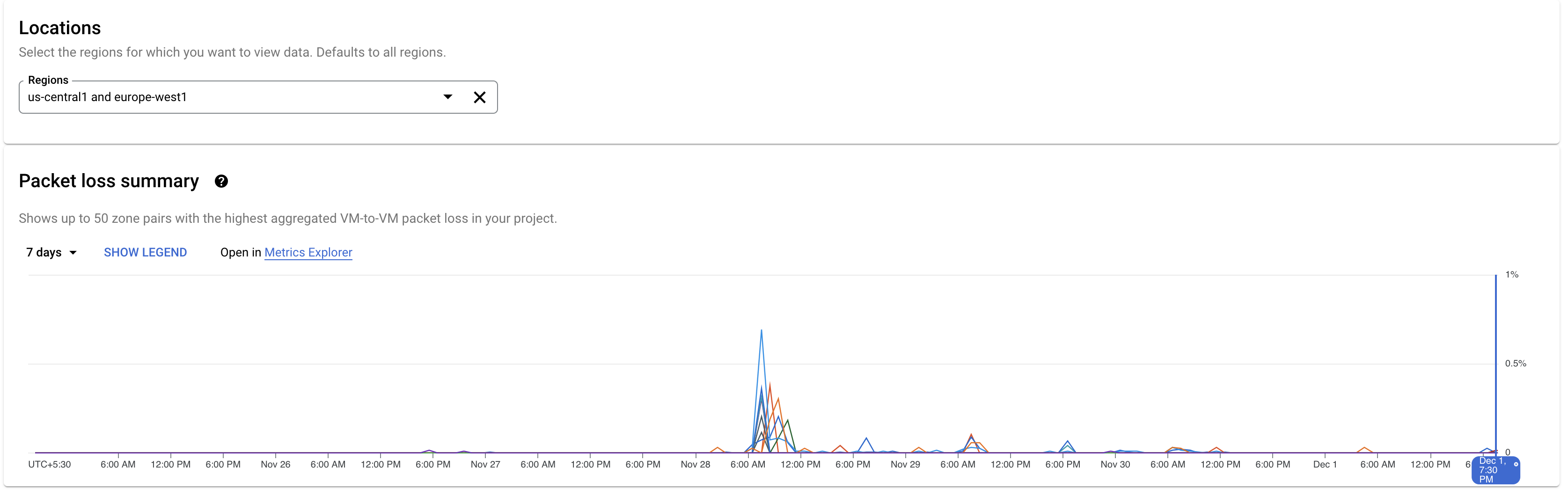
過去のパフォーマンスの診断
パフォーマンス ダッシュボードを使用すると、過去の特定の期間におけるプロジェクト内のネットワーク パフォーマンスを確認できます。最大 6 週間分の履歴データを表示できます。
シナリオ: 最近発生した問題の調査
今週初めに発生したレイテンシの問題を調査するとします。
レイテンシの問題があるゾーンを特定する
パフォーマンス ダッシュボードの過去のパフォーマンス データを使用することで、対象のゾーンを調査できます。
ビューを変更するには、[レイテンシ] タブをクリックします。
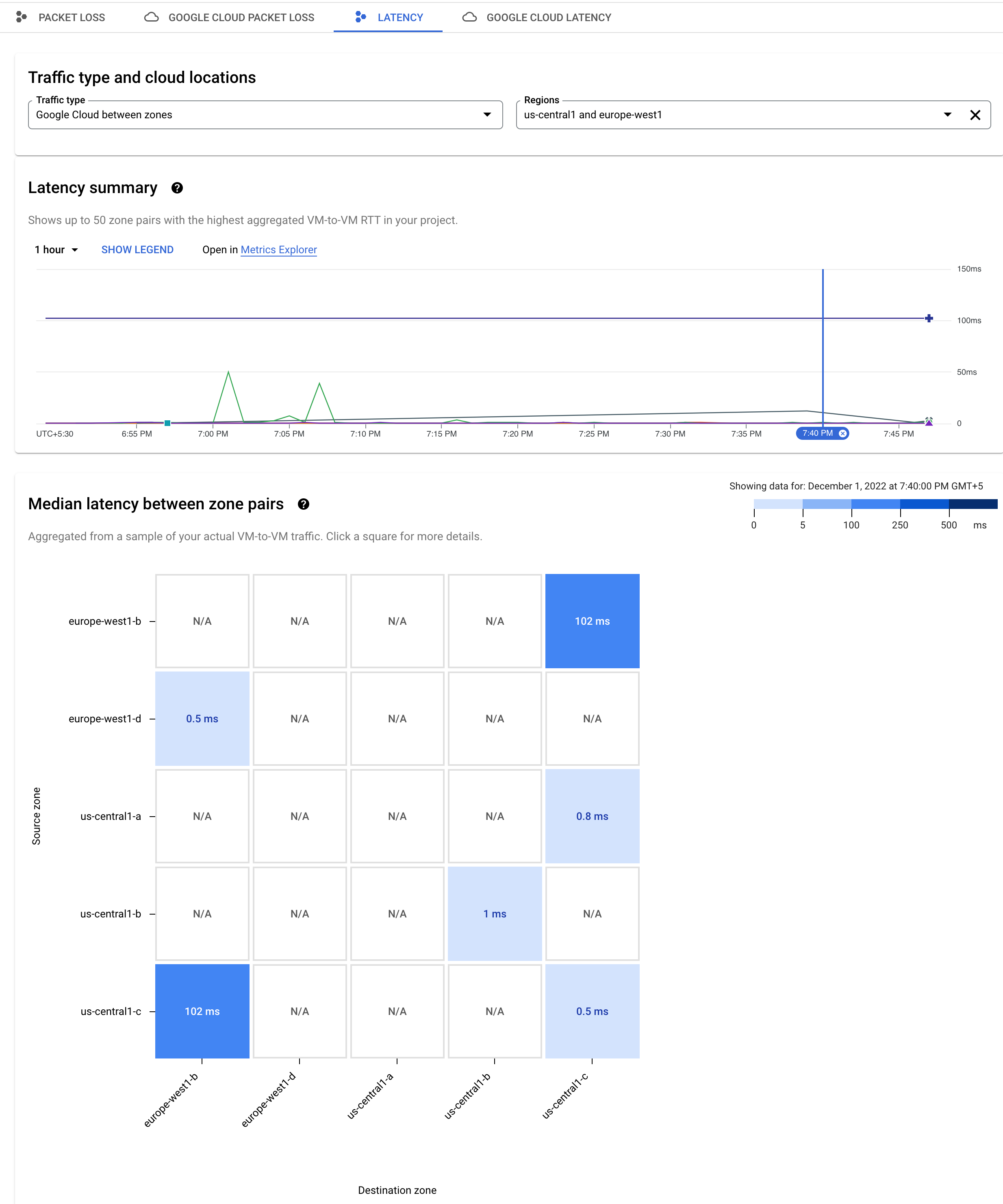
選択した時間のレイテンシ データを表示する
[レイテンシの概要] グラフの時間枠を調整するには、右上の時間セレクタを使用します。この例では、1 時間に設定されています。特定の時点のレイテンシのヒートマップを表示するには、グラフの時間軸をクリックします。
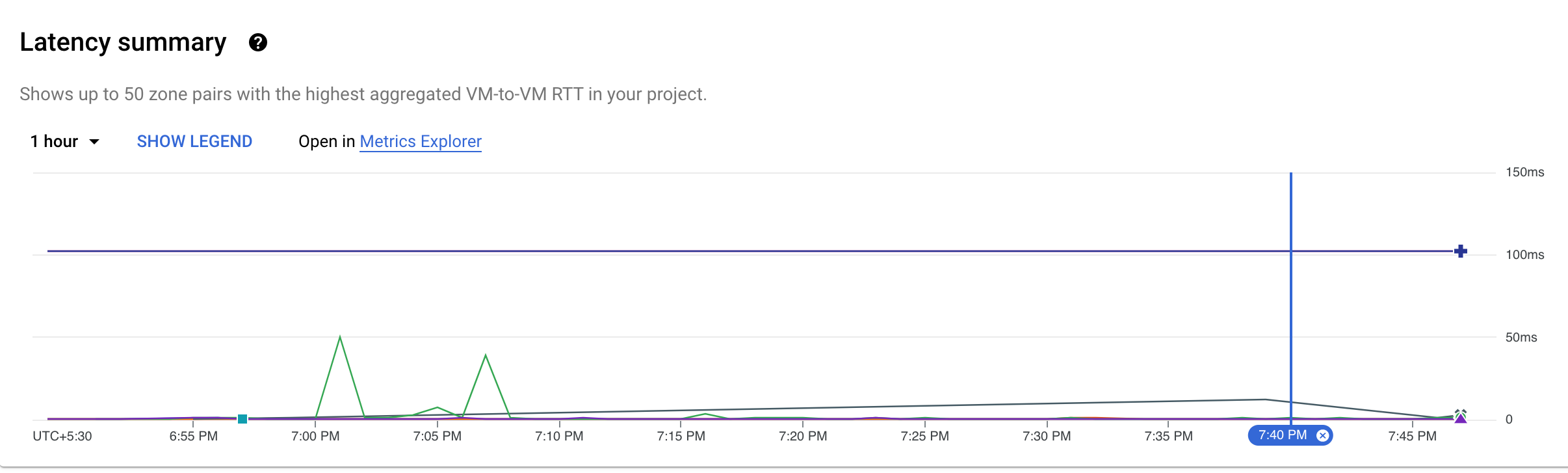
グラフの左側には常に高い値があるため、時間軸をクリックして、その時間のレイテンシのヒートマップを表示します。
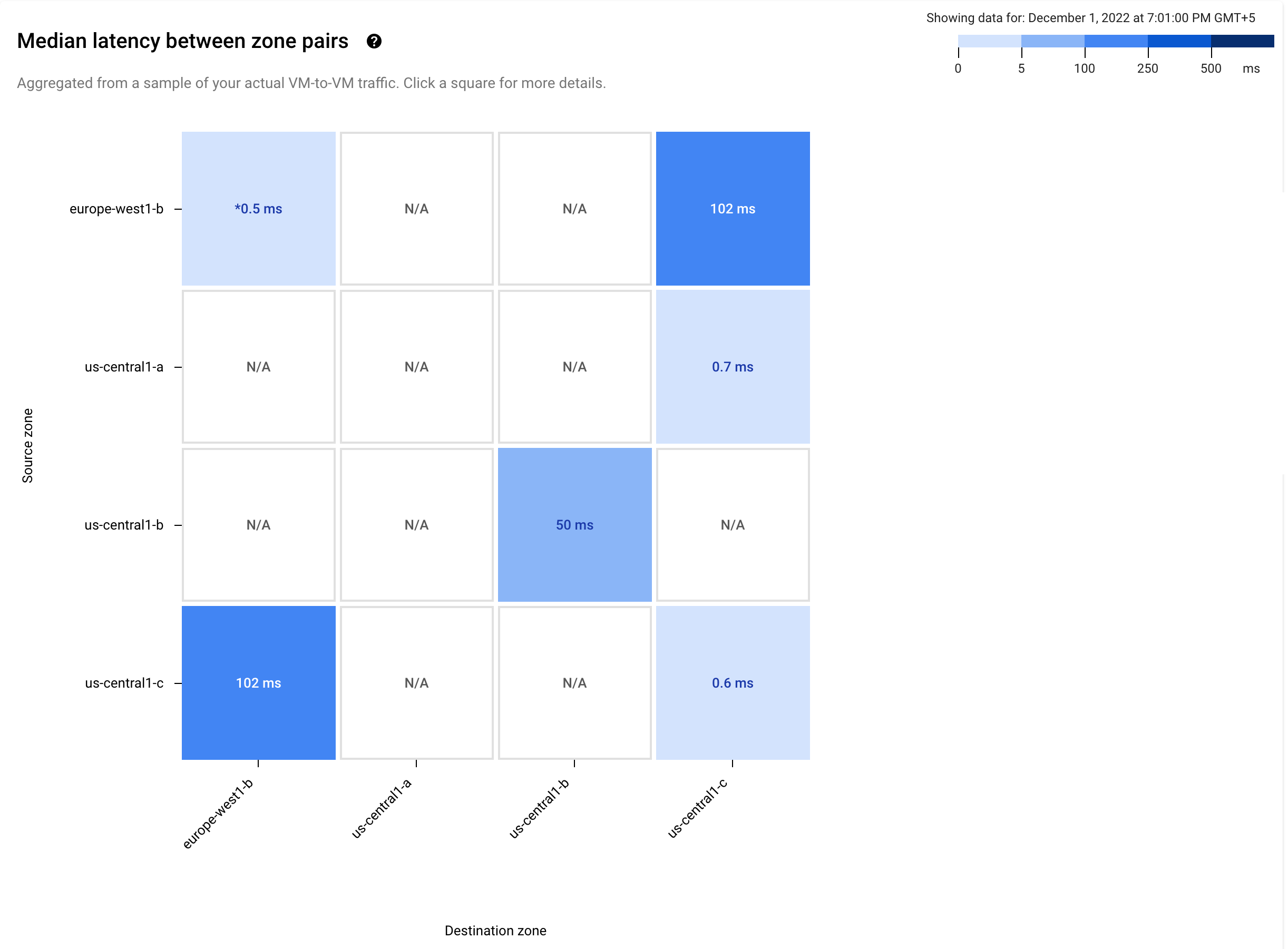
ヒートマップの濃い青色の四角は、ゾーン us-central-1c と europe-west1-b の間のレイテンシが 102 ミリ秒(ms)であったことを示しています。さらに調査するには、青い四角形をクリックします。表示されるレイテンシの詳細なチャートでは、前のページからの時間選択が維持され、青いピンが表示されています。
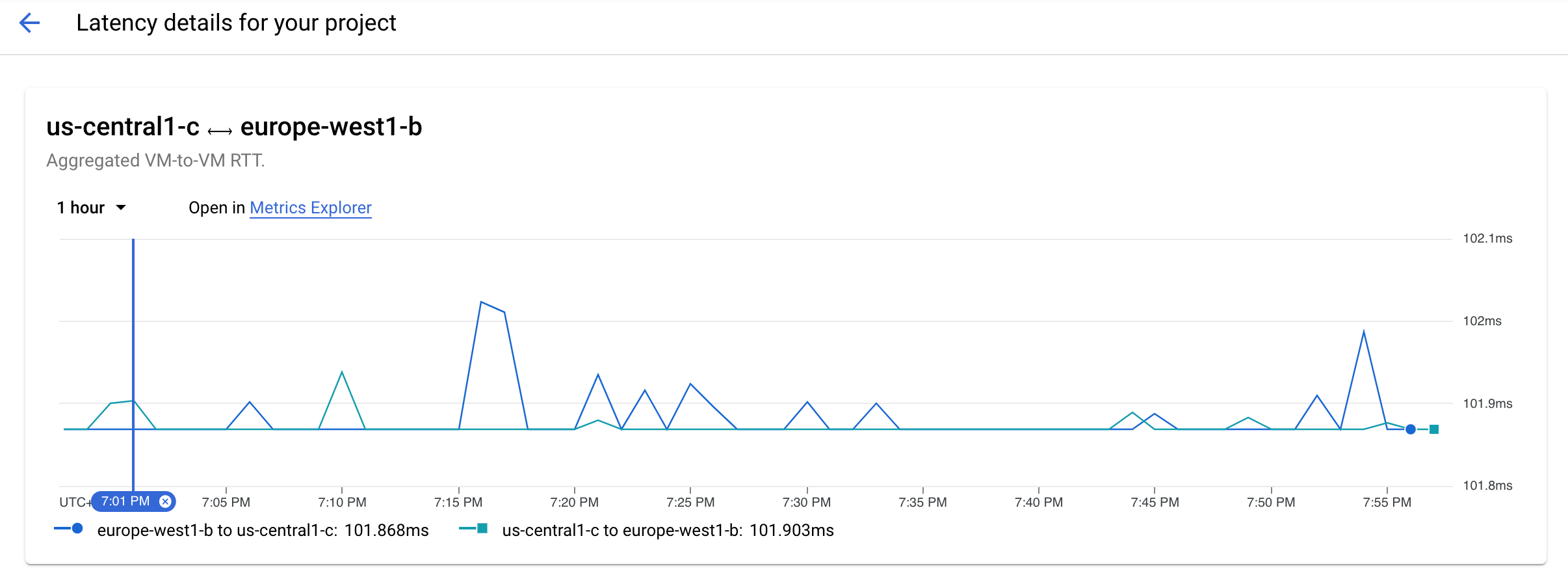
青い線は、us-central-1c から europe-west1-b に移動するトラフィックのレイテンシの急上昇を示しています。
急上昇を拡大表示するには、マウスをドラッグします。
急増が 2~3 分続き、午後 7 時 18 分にピークに達したことがわかります。
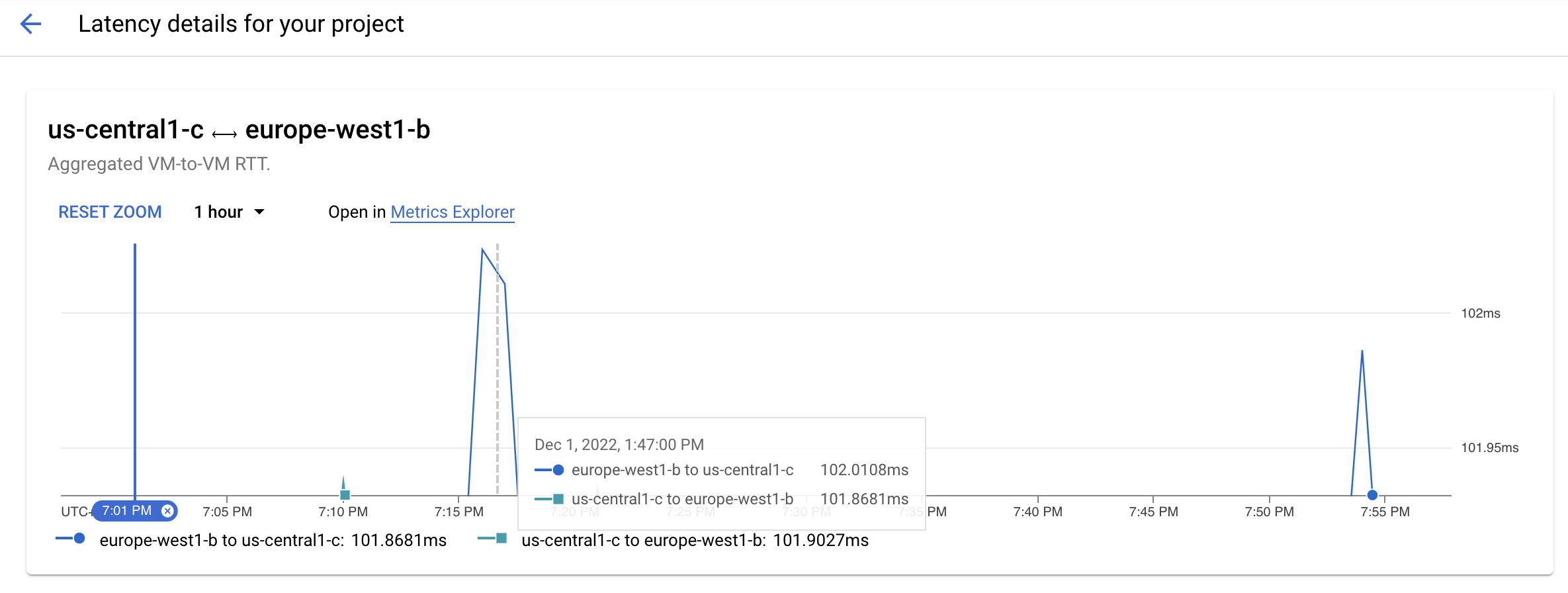
詳細を表示する
また、[VM とゾーン間のレイテンシ] テーブルでは、VM とそのプロジェクトの詳細、1 時間ごとのレイテンシの集計も確認できます。これにより、急増の原因となっている VM を正確に特定し、既存の構成を再検討するか、この問題に対処するために新しいリソースをデプロイできます。

次のステップ
- Google Cloud パフォーマンスのユースケース
- 複数の地域にまたがるパフォーマンス計画のユースケース
- パフォーマンス計画のユースケース
- パフォーマンス ダッシュボードをトラブルシューティングする
